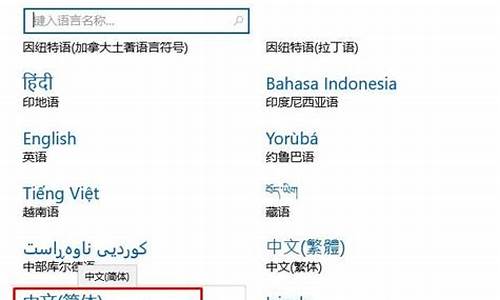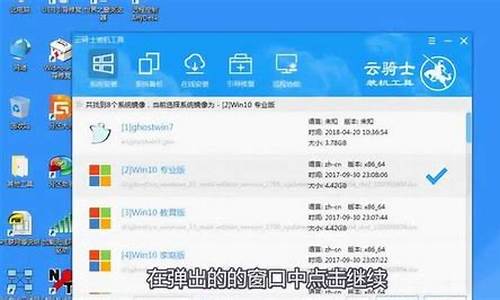几年前的电脑怎么升级系统_怎么样使用四年的电脑系统

每10个月还原出厂,或者重装系统
要想电脑快:
软件上
1、 确保本机电脑系统无病毒;
2、 尽量安装纯净版系统,尽量不要安装ghost版;
3、 做到分区合理(C盘尽量加大);
4、 非核心应用程序安装到D盘下;
5、 做到驱动打全并且最优(尽量原厂驱动);
6、 清理启动项;
7、 清理系统插件和厂家预装插件;
8、 修改自检时间(30秒改为2秒);
9、 设定系统最佳性能而不是最佳外观;
10、 定时清理磁盘碎片 (固态硬盘可以忽略);
11、 尽量不设定个性化桌布 (如果是固态硬盘可以忽略);
12、 定时清理后台垃圾;
13、 最好打齐系统windows
update(个别选项可以例外,例如IE版本);
14、 最好打齐系统安全漏洞补丁(net
framework很重要 );
15、 设置本机最大内存;
16、 每过10个月清理Ie缓存;
17、 如果老机器,记得清理灰尘;
硬件上
1、 加内存 (最好同品牌 同规格 同容量 同颗粒 ,实现双通道);
2、 加装固态硬盘做系统启动盘(固态硬盘优于7200转机械硬盘,7200转机械硬盘优于5400转机械硬盘);
3、 在主板支持的范围内更换CPU
(注意防止过热);
4、 如果是集成显卡,那么更换独立显卡(一般笔记本换不了);
绝对原创,希望能够帮到您
第 1 步:更新软件
对补丁包、应用程序等进行更新安装,接受来自Apple的更新对于维护计算机的安全、新功能使用等至关重要。软件更新通常将简化应用程序,提高其效率。
第 2 步:整理启动项
检查打开计算机时自动启动的程序,卸载不必要的程序或从自启动菜单中将其删除。
如要查看自动启动以及后台正在运行的项目,按照以下步骤操作:
单击系统首选项,然后单击用户和帐户,选择登录选项卡
查看其中的项目,删除不需要自动启动的项目
建议用户每周至少关闭一次系统,关闭计算机清理内存,并关闭可能正在后台运行的程序。
第 3 步:清理不使用的应用程序
删除桌面不需要的快捷方式、程序和文档或将其移动至存储盘中,使用软件更新卸载不必要的应用程序并对部分软件进行更新, 如要进入软件更新,单击 apple 图标,然后选择 App Store,更新或卸载程序。
第 4 步:清理下载文件夹
当下载文件夹中的文件过多时,可能导致新文件下载速度缓慢,可将下载文件夹中的旧文件删除或移动至存储盘中。
第 5 步:整理存储盘
如要进一步优化系统,可对存储盘进行检查并修复:
单击选择应用程序,然后单击实用程序,再单击磁盘实用程序
选择存储硬盘,然后单击检验磁盘。
如果接收到错误报告,单击修复磁盘。
如果您 运行的是 OS X Sierra,还可自动优化存储盘。此功能还会将一些项目移动至 iCloud。如要设置 iCloud 帐户,转到系统首选项,然后单击 iCloud。
仔细检查存储盘上的文件并删除不再需要使用的项目、程序、游戏以及大文件等。释放存储硬盘上的空间有助于提高计算机的响应速度。
如果您发现您的 Mac 上存储空间快要耗尽,则需进行升级。如果您使用的是硬盘,可以考虑安装使用固态硬盘(SSD),固态硬盘的性能整体优越于硬盘,用户可根据需求选择不同容量的固态硬盘,笔者建议至少安装128G固态硬盘,如需求较为明显安装更大容量的固态硬盘将获得更好的使用体验。
第 6 步:清理缓存
清理每次访问网站时系统保存的缓存,也可优化系统。
如果您使用的浏览器是 Safari,可按照下列说明进行清理:
打开 Safari,单击首选项
单击高级,然后单击显示开发菜单
单击检查开发菜单和清空缓存
注意确保定期备份数据。
第 7 步:删除需要消耗大量资源的程序
部分程序占用大量的处理器和内存资源,严重影响计算机整体运行速度,以下介绍如何查找出哪些应用程序正在使用内存资源:
在查找应用程序中,点击应用程序 > 实用程序 > 活动监视器 > 然后单击内存选项卡和 CPU 选项卡
您将看到以所使用内存大小顺序排列的进程。
确定是否需要使用正在占用大量资源的程序,或者是否可关闭这些程序。
如果您需要一直使用占用消耗大量内存的程序,考虑安装内存条以获得更多内存(RAM)。可根据需求程度选择合适容量的内存条,普通日常工作及用户安装2G内存条或4G内存条即足够使用,游戏用户或多媒体编辑、设计开发用户需要至少8G内存条或安装双通道内存条获取更大内存以满足需求。。
第 8 步:清空垃圾
删除应用程序和其他项目后,进行下一步清空垃圾。
Mac外部清理
对Mac的外部灰尘和污垢进行清理,包括键盘、通风口等,干净的表面容易提升视觉体验感。
关闭计算机并将插头拔出,将清洁剂喷于抹布,用抹布将表面上堆积的灰尘,避免将清洁剂喷入端口内,键盘及通风口可用哇所空气进行清理。对于 MacBooks,在不损坏内部风扇的情况下,使用短促气流清理通风口。同时可以稍微整理一下凌乱的线缆,方便更换外设。在整洁的环境下工作,能够带来更好的体验。
声明:本站所有文章资源内容,如无特殊说明或标注,均为采集网络资源。如若本站内容侵犯了原著者的合法权益,可联系本站删除。